Usando Siri para citar filmes
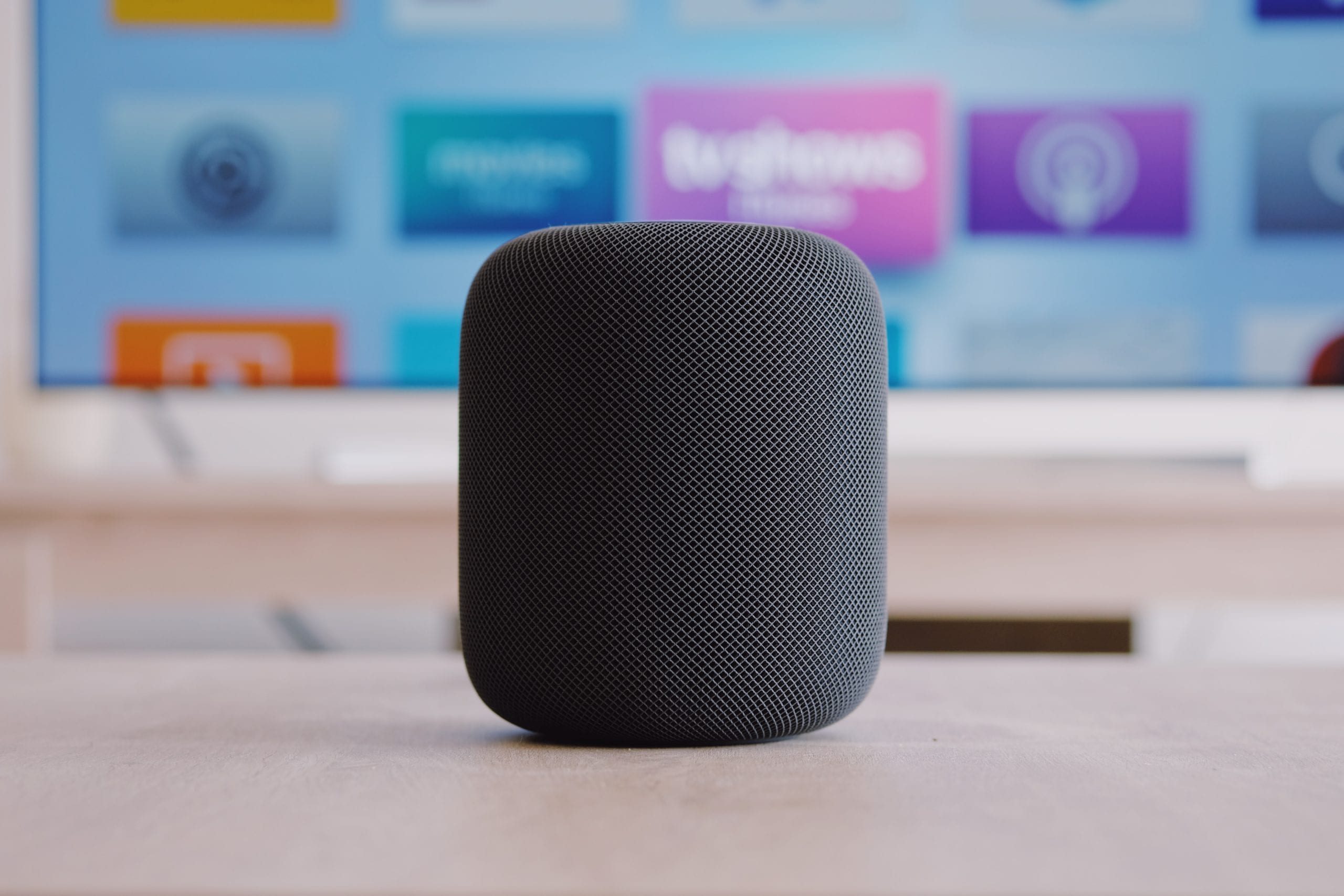
Assistentes digitais e tecnologia de IA certamente se tornaram o novo normal. Mais e mais empresas estão lançando produtos que são ativados por voz
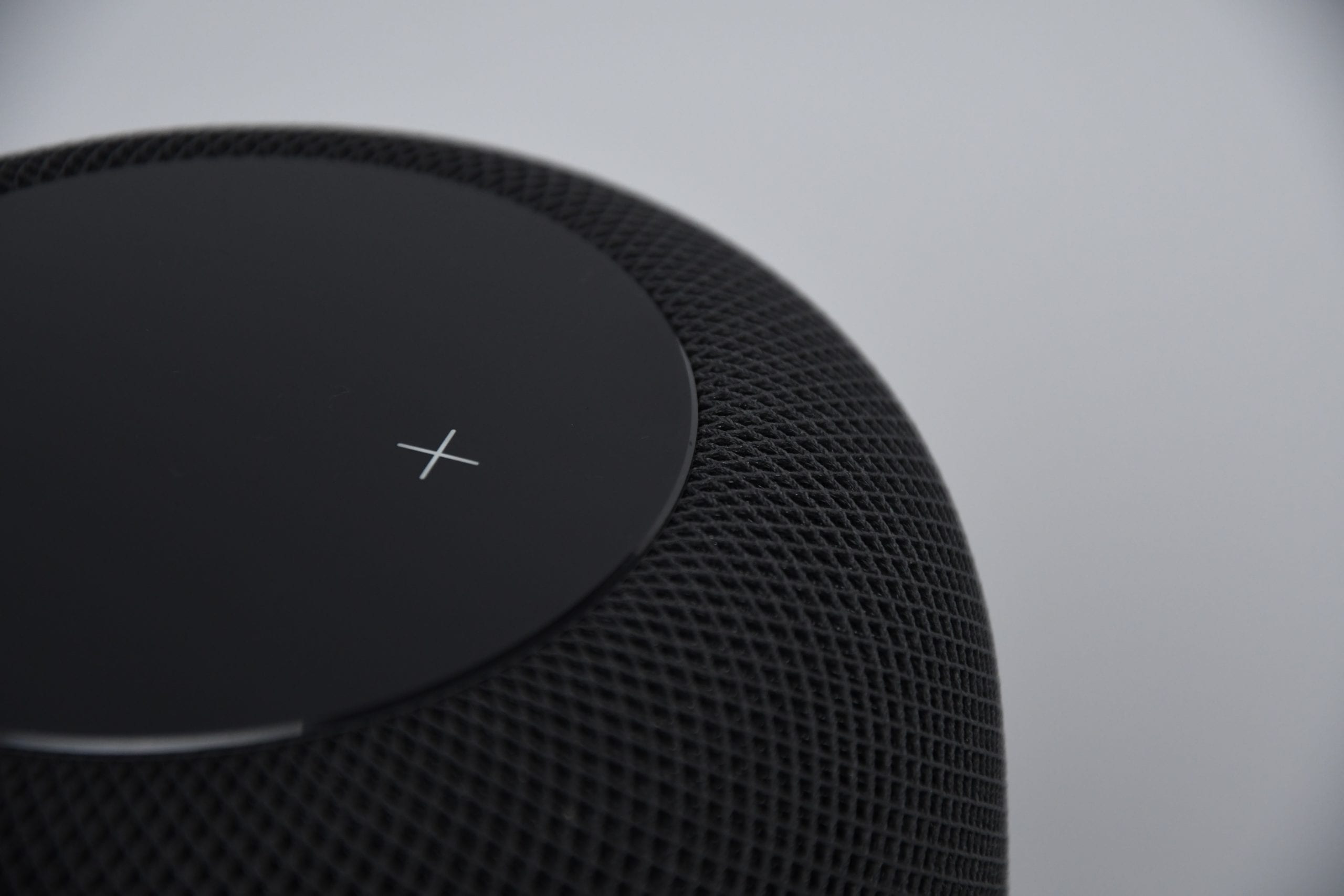
Siri é um aplicativo que pode fazer chamadas e enviar mensagens de texto para você quando você está dirigindo ou com as mãos ocupadas. Ele também pode anunciar novas mensagens no seu dispositivo. Ele pode dar sugestões necessárias, como enviar uma mensagem de texto para alguém dizendo que você vai se atrasar para uma reunião. O Siri pode ajudá-lo a definir alarmes, lembretes e até mesmo dar instruções para um destino.
O Apple Music e o Siri trabalham juntos, o que significa que você pede ao Siri para encontrar uma música para você e colocá-la em uma lista de reprodução específica.
Pode até sugerir suas músicas favoritas para você na academia; tudo o que você precisa fazer é tocar para jogar. Hoje em dia, você pode controlar seus aparelhos e fazer muitas coisas ao mesmo tempo apenas com sua voz.
Usando o aplicativo doméstico, você pode criar uma cena e chamá-la de 'Estou em casa', o que abrirá automaticamente a garagem, a porta da frente e acenderá as luzes da casa. O Siri pode ser operado por uma ou mais pessoas, mas deve ser configurado corretamente para ser operado por várias pessoas.
Como você configura o Siri para responder a mais de um usuário?
É uma experiência bastante interessante para mais de uma pessoa falar com o seu HomePod (Siri) e ser reconhecido. Ele vai tocar sua escolha de música e obedecer a cada comando colocado por eles nele. O HomePod pode aceitar até seis pessoas para falar com ele e ser reconhecido.
Você não precisa fazer com que cada membro da sua família tenha seu próprio HomePod. Em vez disso, você pode simplesmente adicioná-los a um único HomePod ativando os vários recursos de usuário nele.
Todas as pessoas que você deseja adicionar ou membros da sua família devem ter o iPhone rodando no iOS 13.2 ou iPad rodando no iPadOS 13.2, ou você apenas tem que se certificar de que seus dispositivos estão rodando na versão mais recente do iOS.
Bem, para ter certeza de que seus iPhones ou iPads estão no iOS certo, vá para as configurações, clique em Geral e, em seguida, clique em Atualização de Software. Se você tiver a versão mais recente, ele informará, mas se não tiver, será necessário fazer o download e instalá-la.
Você também precisa se certificar de que o HomePod (Siri) também está na versão mais recente do iOS. No aplicativo Home do seu iPad ou iPhone, clique no símbolo da casa no canto superior esquerdo e role para baixo para clicar em Atualização de software.
Quando você atualiza o software no aplicativo Home em seu dispositivo, ele atualiza automaticamente seu HomePod ou todos os HomePods que você tem em sua rede.
Todas as pessoas ou membros da sua família que você deseja que sejam reconhecidos pelo seu HomePod devem ser membros da sua rede doméstica no seu aplicativo Home. Se não forem, você deve fazer o seguinte:
Depois que todas essas configurações forem definidas, todos para quem você enviou um convite receberão uma notificação em seu Home App, informando que sua voz agora está sendo reconhecida pelo HomePod.
E se alguém não receber essa notificação? Você só precisa abrir o aplicativo Home dessa pessoa e fazer o seguinte.
O HomePod pode ter dificuldade em diferenciar as vozes de duas ou mais crianças. No entanto, o HomePod sempre perguntará 'quem é você' se não reconhecer sua voz. Você apenas tem que responder dizendo, 'Ei, Siri, aqui é ... (mencione seu nome).
Os membros da sua família ficarão maravilhados ao descobrir que têm acesso ao seu HomePod (Siri). Eles podem preencher sua casa com seus tipos de música favoritos com apenas um comando de voz.
Também proporcionará oportunidades de aprendizagem para seus filhos, pois eles poderão fazer diferentes perguntas ao 'Siri' e obter respostas rápidas e precisas. Como sempre, recomendamos monitorar suas atividades para garantir que eles não abusem do uso de seu HomePod.
Se o seu Powerbeats Pro não estiver carregando, experimente usar outra fonte de energia e limpe seus fones de ouvido. Deixe o estojo aberto enquanto carrega seus fones.
Como ativar a digitalização na Canon Pixma MG5220 quando você ficar sem tinta.
Descubra algumas das possíveis razões pelas quais seu laptop está superaquecendo, juntamente com dicas e truques para evitar esse problema e manter seu dispositivo fresco.
Você está se preparando para uma noite de jogos, e será uma grande noite – você acaba de adquirir “Star Wars Outlaws” no serviço de streaming GeForce Now. Descubra a única solução conhecida que mostra como corrigir o Código de Erro 0xC272008F do GeForce Now para que você possa começar a jogar jogos da Ubisoft novamente.
Manter suas impressoras 3D é muito importante para obter os melhores resultados. Aqui estão algumas dicas importantes a serem lembradas.
Está tendo dificuldades para descobrir qual endereço IP sua impressora está usando? Vamos mostrar como encontrá-lo.
Descubra como desligar o Roku Player, enquanto aprende sobre suas opções de economia de energia e melhores práticas.
SLI ou Scalable Link Interface é uma tecnologia da Nvidia que permite que várias placas gráficas trabalhem juntas para obter maior desempenho.
Entenda os conceitos de N-key rollover e Anti-Ghosting, dois recursos essenciais em teclados para gamers que melhoram a experiência de jogo.
VRAM, ou Video Random Access Memory, é uma forma essencial de RAM utilizada em processadores gráficos, fundamental para o desempenho em videogames.






